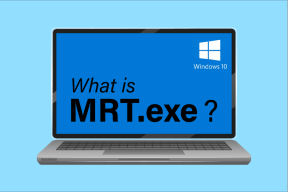4 лучших способа зеркалирования экрана с iPhone на телевизор Samsung
Разное / / April 02, 2023
"Не могли бы вы зеркало экрана от айфона на смарт-телевизор Samsung?» Это тот вопрос, который привел вас на эту страницу? Вы прибыли в нужное место. Ответ заключается в том, что вы можете отображать изображение с iPhone на смарт-телевизор Samsung четырьмя различными способами. Давайте проверим их в этой статье.

Все методы позволяют вам зеркально отображать ваш iPhone на телевизоре Samsung бесплатно и без использования Apple TV. В первом методе весь экран вашего iPhone будет отображаться на телевизоре, тогда как во втором методе на телевизор будут транслироваться только видео или фото. Третий метод использует стороннее приложение. Первые три метода работают по беспроводной сети, тогда как четыре метода позволяют отразить ваш iPhone на телевизоре с помощью провода. Давай начнем.
Способ 1: использование зеркального отображения экрана на iPhone
Вы можете подключить свой iPhone к Samsung Smart TV, используя собственный метод Функция AirPlay в iOS устройства. Единственным недостатком является то, что только последние модели телевизоров Samsung поддерживают Airplay. То есть, если у вас есть телевизор Samsung, выпущенный в 2018 году и выше, вы сможете транслировать iPhone на телевизор Samsung без каких-либо сторонних приложений.
Однако, чтобы отразить экран iPhone на телевизоре, вы должны сначала включить AirPlay на телевизоре Samsung. Итак, мы разделили шаги на две части — включить AirPlay на телевизоре и отразить экран iPhone на телевизоре.
1. Как включить AirPlay на Samsung Smart TV
Шаг 1: откройте «Настройки» на смарт-телевизоре Samsung. Вы можете либо нажать кнопку «Настройки» на телевизоре, либо выбрать параметр «Настройки» на главном экране телевизора.

Шаг 2: перейдите в раздел «Основные», а затем в «Настройки Apple AirPlay».
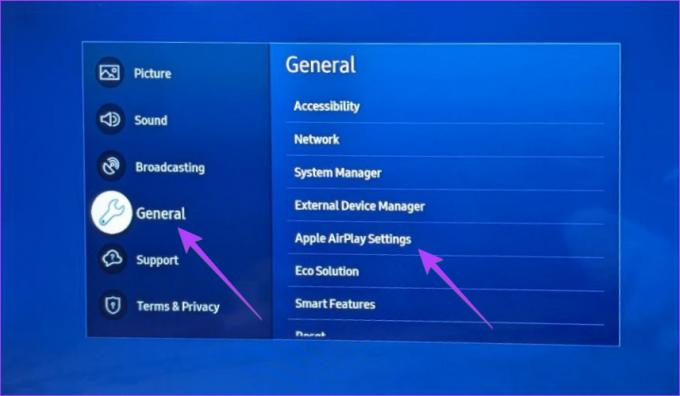
Шаг 3: выберите AirPlay и выберите «Вкл.». Если он уже включен, перейдите к следующему разделу.

Кончик: Узнайте, как исправить AirPlay, не работающий на iPhone.
2. Как отразить экран с iPhone на телевизор Samsung
После включения AirPlay на телевизоре выполните следующие действия, чтобы отразить iPhone на телевизоре Samsung:
Примечание: Чтобы зеркалирование экрана работало, убедитесь, что ваш iPhone и телевизор Samsung подключены к одной и той же сети Wi-Fi.
Шаг 1: Откройте Центр управления на своем iPhone или iPad.
Шаг 2: Нажмите на карту «Зеркало экрана» (два прямоугольных прямоугольника) между картами «Ориентация» и «Яркость».
Шаг 3: Выберите смарт-телевизор Samsung из списка доступных устройств.


Шаг 4: Введите код, показанный на вашем телевизоре, в свой iPhone, чтобы соединить их.
Кончик: Если вы не хотите вводить код каждый раз, выберите «Настройки телевизора Samsung» > «Основные» > «AirPlay» > «Требовать код». Выберите Только первый раз.
Вот и все. Вы успешно запустили дублирование экрана с iPhone на телевизор Samsung. Вы увидите весь экран вашего iPhone на телевизоре. Все, что вы делаете на своем iPhone, будет отображаться на телевизоре.
Кончик: Узнайте, как очистить кеш на телевизоре самсунг.
Способ 2: использование AirPlay в отдельных приложениях
Если вы хотите только воспроизводить видео или показывать фотографии с вашего iPhone на телевизоре Samsung без зеркального отображения всего экрана, вы можете использовать функцию AirPlay в поддерживаемых приложениях.
Выполните следующие действия для трансляции или AirPlay с iPhone на телевизор Samsung:
Шаг 1: откройте приложение, поддерживающее трансляцию. Например, YouTube, Google Photos, Apple Photos и т. д. В этом уроке мы возьмем пример YouTube.
Шаг 2: Откройте видео, которое вы хотите транслировать на телевизор Samsung.
Шаг 3: Нажмите на значок Cast в верхней части видео и выберите свой телевизор Samsung из списка. Видео мгновенно начнет воспроизводиться на вашем телевизоре. Управлять видео можно как с пульта телевизора, так и с iPhone.


Шаг 4: Для некоторых приложений, таких как приложение Apple Photos, вы найдете опцию AirPlay, скрытую внутри значка «Поделиться». Итак, нажмите на значок «Поделиться» в приложении и выберите «AirPlay» на странице «Поделиться». Выберите свой телевизор Samsung.
Кончик: Узнайте, как исправить YouTube, не работающий на Samsung Smart TV.
Способ 3: дублирование экрана iPhone на телевизор Samsung с помощью стороннего приложения
Если вышеуказанные методы не работают, вы можете использовать сторонние приложения, поддерживающие DLNA (Digital Living Network Alliance), для зеркалирования iPhone на телевизор Samsung. Выполните следующие шаги для того же:
Шаг 1: Установите приложение Web Video Cast на свой iPhone и телевизор Samsung.
Загрузите приложение Web Video Cast на iPhone
Шаг 2: Откройте приложение на своем iPhone. Предоставьте любое разрешение, если потребуется, и убедитесь, что ваш телевизор Samsung и iPhone подключены к одной и той же сети Wi-Fi.
Шаг 3: коснитесь значка с тремя полосами в верхнем левом углу и выберите «Файлы телефона».


Шаг 4: Нажмите на значок папки вверху и выберите файл, который вы хотите показать на телевизоре.
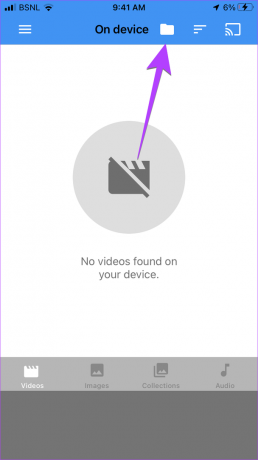

Шаг 5: Нажмите «Подключиться» и выберите телевизор Samsung из списка. Ваш файл сразу же появится на вашем телевизоре.

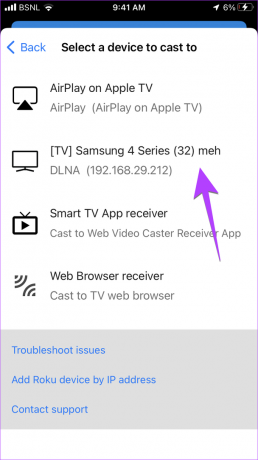
Кончик: Чтобы отключиться, коснитесь значка трансляции вверху и выберите «Отключить».
Способ 4: отразите iPhone на телевизоре Samsung с помощью цифрового AV-адаптера
Если ваш смарт-телевизор Samsung не поддерживает AirPlay, вы можете использовать официальный Цифровой AV-адаптер Lightning от Apple, чтобы отразить ваш iPhone на телевизоре. Обратите внимание, что вам придется приобрести это устройство отдельно у Apple. Вам также понадобится кабель HDMI.
Выполните следующие действия, чтобы отразить iPhone на телевизоре Samsung с помощью цифрового AV-адаптера Lightning:
Шаг 1: подключите кабель Lightning Digital AV Adapter к зарядному порту вашего iPhone.
Шаг 2: Подключите один конец кабеля HDMI к кабелю цифрового AV-адаптера Lightning, а другой конец — к порту HDMI телевизора Samsung.

Шаг 3: Измените источник вашего телевизора на порт HDMI, к которому вы подключили кабель HDMI на шаге 2. Вот и все. Экран вашего iPhone сразу же появится на телевизоре. Все, что вы делаете на своем телефоне, будет отражаться на телевизоре.
Кончик: порт рядом с портом HDMI в адаптере Lightning позволяет заряжать iPhone.
Часто задаваемые вопросы о дублировании экрана iPhone на телевизор Samsung
Откройте Центр управления и нажмите на карточку Screen Mirroring. Затем нажмите «Остановить зеркальное отображение», чтобы прекратить отображение всего экрана вашего iPhone на телевизоре.
Откройте приложение, из которого вы транслируете на телевизор. Нажмите на значок AirPlay или Cast вверху и выберите «Отключить» или «Отключить AirPlay» в зависимости от доступного параметра. Проверьте другие способы отключить AirPlay на iPhone.
Если ты невозможно отразить ваш iPhone к телевизору, начните с перезагрузки телефона и телевизора. Затем убедитесь, что они подключены к той же сети Wi-Fi и диапазону Wi-Fi (2,5 или 5 ГГц). Также проверьте, поддерживает ли ваш телевизор AirPlay или нет.
Ты можешь отразите экран вашего iPhone на Fire TV Stick с использованием тех же двух методов, упомянутых выше. Однако вы должны включить дублирование экрана на Fire TV, перейдя в «Настройки Fire TV»> «Дисплей и аудио». Включите «Включить зеркалирование дисплея».
Зеркальное отображение iPhone на телевизоре
Вот как вы можете транслировать iPhone на телевизор Samsung без какого-либо дополнительного оборудования. Кроме того, так же, как вы можете транслировать iPhone на телевизор Samsung, вы также можете зеркало телефона Samsung на телевизор Samsung. Кроме того, знайте, что такое умный вид на Samsung и как использовать его для трансляции на ТВ.
Последнее обновление: 15 марта 2023 г.
Вышеупомянутая статья может содержать партнерские ссылки, которые помогают поддерживать Guiding Tech. Однако это не влияет на нашу редакционную честность. Содержание остается беспристрастным и аутентичным.
Написано
Мехвиш
Мехвиш по образованию инженер-компьютерщик. Ее любовь к Android и гаджетам заставила ее разработать первое Android-приложение для Кашмира. Известная как Дайал Кашмир, она получила за это престижную награду Нари Шакти от президента Индии. Она много лет пишет о технологиях, и ее любимые темы включают практические руководства, пояснения, советы и рекомендации для Android, iOS/iPadOS, Windows и веб-приложений.